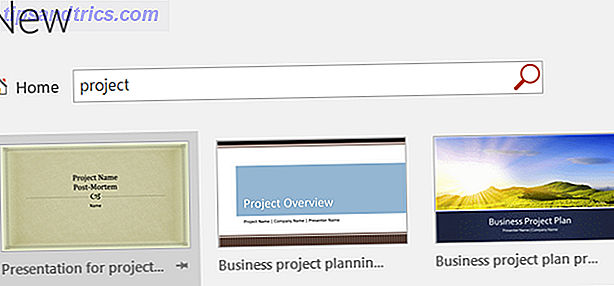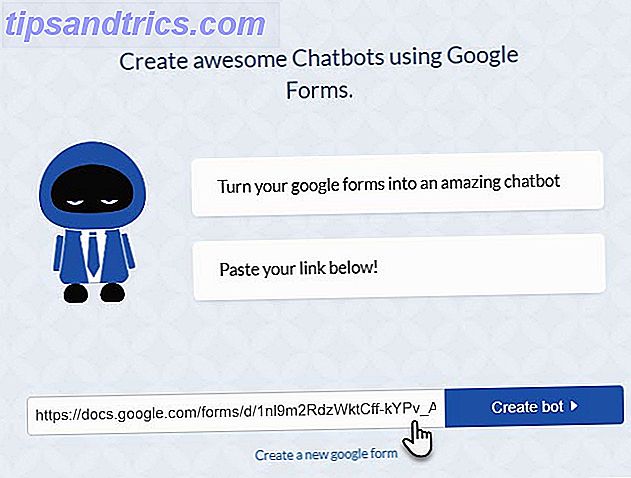Microsoft OneNote est un excellent outil de prise de notes avec un ensemble complet de fonctionnalités. Peu importe votre domaine, il peut vous aider à devenir plus efficace au travail Comment utiliser Microsoft OneNote for Work Comment utiliser Microsoft OneNote pour Work OneNote est l'un des meilleurs outils de prise de notes. Nous vous montrerons cinq fonctionnalités OneNote que vous pouvez utiliser pour augmenter votre productivité au travail. Lire la suite aussi.
Si vous êtes un programmeur, vous pourriez penser que OneNote n'a rien à vous offrir. Mais vous auriez tort. Voici quelques-uns des meilleurs conseils et astuces pour les programmeurs pour tirer le meilleur parti de OneNote.
1. Gardez un journal de programmation
OneNote vous permet de créer autant de blocs-notes que vous le souhaitez, ce qui est idéal pour séparer votre travail de différentes pensées. Un ordinateur portable que chaque programmeur devrait conserver 7 Meilleurs outils de prise de notes pour les programmeurs 7 Les meilleurs outils de prise de notes pour les programmeurs De bonnes compétences en prise de notes sont essentielles pour rester organisé en tant que programmeur. Voici les meilleures applications de prise de notes conçues avec des programmeurs et des développeurs en tête. Lire la suite est un journal.
Ce n'est pas un type de journal "cher journal", cependant. Au lieu de cela, vous pouvez conserver des extraits de code, des liens vers des ressources utiles et tout ce que vous apprendrez en cours de route. La programmation est difficile, et il est facile d'oublier une solution que vous avez trouvée il y a quelques semaines lorsqu'un problème similaire apparaît.
Vous pourriez peut-être créer une section de cahier Comment organiser OneNote pour un système productif Comment organiser OneNote pour un système productif OneNote a des caractéristiques organisationnelles qui vous permettent d'en faire plus que de simplement garder des notes. Nous vous montrons comment les utiliser efficacement. En savoir plus sur chaque langue que vous codez. Ensuite, créez une nouvelle page pour les extraits de code réutilisables afin de ne pas avoir à effectuer de recherche en ligne chaque fois que vous souhaitez réutiliser le code. La collecte de liens vers des sites Web explicatifs ou des exemples approfondis facilite également la consultation ultérieure.
L'enregistrement de la façon dont vous avez surmonté les difficultés, la sortie de certaines commandes, les découvertes importantes et autres créeront une précieuse collection de connaissances.
2. Code couleur pour une identification facile
Avec une mer de code sur une page OneNote, il est souvent difficile de scanner et de se souvenir de quoi il s'agissait. Vous pouvez surmonter cela en utilisant la fonction surligneur de OneNote (ou texte en couleur) à votre avantage.
Venez avec un système de mise en évidence, et vous serez en mesure de déchiffrer vos notes en un coup d'œil. Par exemple, vous pouvez mettre en évidence les erreurs que vous n'avez pas pu résoudre en rouge, bleu pour les questions que vous souhaitez résoudre plus tard, et vert pour les nouveaux faits que vous avez appris. Cela facilite la catégorisation des pensées.
Ensuite, à l'avenir, vous pouvez parcourir et trouver les informations dont vous avez besoin. Si vous êtes dans une ambiance de résolution de problèmes, regardez dans vos erreurs rouges. Pour revoir ce que vous avez appris pour aider à retenir les informations Comment se souvenir de ce que vous lisez Utiliser des outils simples Comment se souvenir de ce que vous lisez Utiliser des outils simples Lire plus ne vous servira à rien si vous ne retenez rien. Utilisez ces conseils lorsque vous avez du mal à vous souvenir de ce que vous avez lu. Lire la suite, vérifiez vos notes vertes.
3. Ajouter un thème sombre
Quiconque regarde un écran pendant la majeure partie de la journée appréciera probablement une pause dans les yeux. Si vous utilisez souvent OneNote, vous pouvez l'assombrir grâce à une macro et à l'un des thèmes de OneNote.
Pour utiliser des macros dans OneNote Les 10 meilleures macros OneNote que vous devriez essayer Les 10 meilleures macros OneNote que vous devriez essayer OneNote est un excellent outil de productivité en soi, mais vous pouvez passer au niveau supérieur en utilisant des macros. Nous vous montrons comment commencer et les meilleures macros disponibles maintenant. En savoir plus, vous devez d'abord installer Onetastic.
Après cela, téléchargez l'extension Programmer (Wombat). Vous pouvez ensuite l'activer en accédant à la section Macros de l'onglet Accueil et en cliquant sur Thèmes . Sélectionnez Programmer (Wombat) pour l'appliquer à la page en cours. Cela va changer la couleur d'arrière-plan, la couleur de la police, et plus encore pour approcher le thème Wombat.
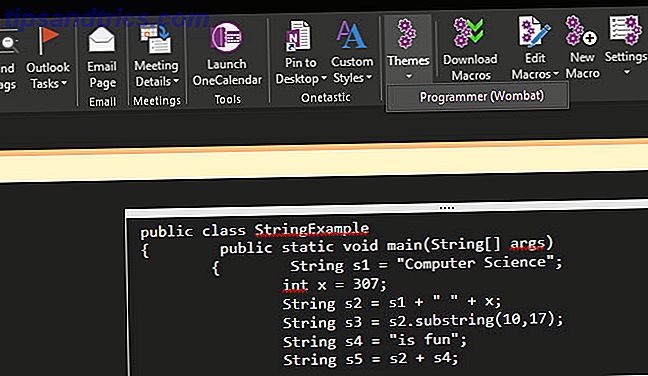
Pour supprimer davantage de OneNote, cliquez sur Fichier, puis sur l'onglet Compte . Sous Thème Office, sélectionnez Noir (ou Gris foncé si vous préférez). Cela va assombrir les éléments de OneNote que la macro ne touche pas.
Un thème plus sombre est plus facile pour vos yeux et rend vos notes plus confortables.
4. Utilisez NoteHighlight2016
S'il y a une extension OneNote que chaque programmeur doit installer Chaque programmeur qui utilise OneNote a besoin de ce module ASAP Chaque programmeur qui utilise OneNote a besoin de cet add-on ASAP Si vous êtes un programmeur fatigué du formatage de code laid dans OneNote, vous devez téléchargez cet outil. Il rend l'ajout de code à OneNote livres un jeu d'enfant et met en place en quelques secondes. Lire la suite, c'est NoteHighlight2016. Cela vous permet de coller du code et de le formater correctement dans OneNote. Cela est beaucoup plus facile que de le nettoyer à la main, et bien plus utile que de simplement coller dans une capture d'écran.
Allez à la page des communiqués. Téléchargez le fichier NoteHighlight2016 si vous utilisez une version 64 bits de OneNote et NoteHighlight2016x86 pour les installations 32 bits.
Une fois installé, vous verrez un nouvel onglet sur le ruban dans OneNote appelé NoteHighlight . Cliquez dessus pour révéler une rangée de langues Vous cherchez les meilleurs langages de programmation? Commencer ici! Vous cherchez les meilleurs langages de programmation? Commencer ici! Que vous soyez complètement nouveau dans les langages de programmation ou que vous cherchiez à vous lancer dans un nouveau type de programmation, l'une des questions les plus importantes à se poser est: "Quel langage de programmation me convient le mieux?" Lire la suite comme C #, Java et Ruby . Sélectionnez l'icône de la langue que vous utilisez et collez votre code dans la boîte de dialogue. L'extension le formater correctement et l'insérer dans la page en cours lorsque vous cliquez sur OK .

5. Utiliser les balises
Si les couleurs ne le font pas pour vous, les balises sont un excellent moyen de catégoriser vos notes Pourquoi chaque utilisateur OneNote doit commencer à utiliser les balises dès maintenant Pourquoi chaque utilisateur OneNote doit commencer à utiliser des balises dès maintenant Les balises personnalisées sont une fonctionnalité subtile négliger, mais lorsqu'il est utilisé correctement peut propulser votre organisation et la productivité à de nouveaux sommets. Lire la suite . Contrairement aux surlignages colorés, vous pouvez facilement afficher les tags à partir d'un menu spécial dans OneNote.
Après avoir cliqué n'importe où sur la page, jetez un coup d'œil à la section Balises de l'onglet Accueil . Vous verrez une boîte de tags disponibles; cliquez sur Afficher toute la flèche pour l'agrandir. Cela contient une multitude d'icônes, telles que Important (étoile), Question (point d'interrogation), Idée (ampoule), et plus encore. Vous pouvez également utiliser To Do Tag pour ajouter une case à cocher en regard d'un texte.

Cliquez sur l'entrée Find Tags, et vous obtiendrez un excellent résumé de tous vos tags. Il les regroupe par type, de sorte que vous pouvez voir toutes vos questions, tâches à faire, et similaires ensemble. Cliquez sur l'un d'entre eux, et vous passerez directement à celui-ci pour que vous puissiez le voir en contexte. Cela vous permet de revenir facilement à une question que vous aviez à propos d'un code ou d'un extrait important dont vous aviez besoin plus tard.

Si vous cliquez sur Créer une page de résumé en bas de la barre latérale des tags, vous pouvez créer une page OneNote avec tous vos tags. C'est génial pour partager ou suivre vos progrès.
Et si les balises par défaut ne vous suffisent pas, essayez de créer votre propre jeu. 7 Caractéristiques OneNote peu connues Vous aimerez 7 Caractéristiques OneNote peu connues Vous aimerez OneNote est 100% gratuit et bourré de fonctionnalités avancées. Jetons un coup d'œil à ceux que vous avez peut-être manqués. Si vous n'utilisez pas encore OneNote, ils peuvent vous convenir. Lire la suite .
6. Intégrer avec Repl.it
Si vous avez besoin d'un environnement scratch pour tester rapidement du code, Repl.it vous a couvert. Il suffit de choisir votre langage de programmation, et vous pouvez ouvrir un environnement de programmation en quelques secondes Essayez Python dans votre navigateur avec ces coquilles interactives en ligne gratuit Essayez Python dans votre navigateur avec ces coquilles interactives en ligne gratuits Que vous passez par ces exemples Python ou en passant en revue les bases des tableaux et des listes, vous pouvez tester le code directement dans votre navigateur. Voici les meilleurs interprètes en ligne Python que nous avons trouvés. Lisez plus même sans vous inscrire.
Ce qui est génial, c'est que vous pouvez intégrer les programmes que vous créez avec cet outil directement dans OneNote. À tout moment pendant le processus d'écriture, copiez l'URL et collez-la dans OneNote. Vous obtiendrez une copie presque exacte de l'interface de la page Web, y compris un éditeur de code et la possibilité d'exécuter le programme. C'est très pratique pour tester avec un environnement basique dans OneNote, les programmes d'archivage que vous avez créés, et plus encore.
Quels conseils vous aident dans OneNote?
OneNote n'a pas été conçu pour les programmeurs, mais c'est toujours un outil utile pour eux. Que vous souhaitiez organiser vos pensées dispersées dans des carnets de notes, charger des extraits de code en direct ou étiqueter vos notes pour une recherche facile, OneNote vous offre quelque chose.
Pour en savoir plus, consultez notre guide complet sur OneNote Le seul guide OneNote dont vous aurez besoin Le seul guide OneNote dont vous aurez besoin OneNote est une application puissante de prise de notes. C'est multi-plateforme et bien intégré dans Microsoft Office. Lisez ce guide pour devenir un professionnel OneNote! Lire la suite .